excel2010找回忘记保存文件的方法
发布时间:2017-05-08 08:22
相关话题
使用电脑编辑文件,最大的失误莫过于输入了很多内容,在关闭文档时确忘记了保存。今天,小编教大家的方法就是在忘记保存时,在哪里再找到未保存的Excel文件。
Excel2010找回忘记保存文件的方法如下:
点击下图红框中的“文件”面板按钮。
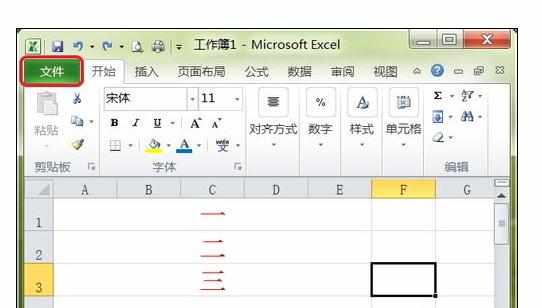
接着在出现的界面中,点击红色箭头所指的下拉滚动条,把界面拖动到最底部。
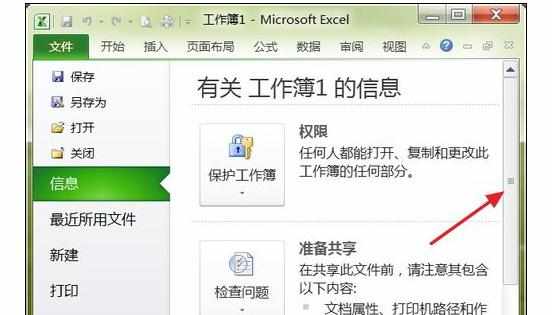
然后选择下图红框中的“选项”按钮。
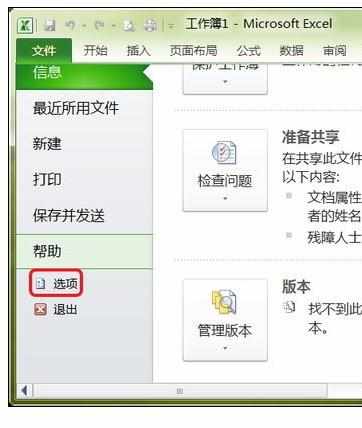
在出现的界面中选择下图红框中的“保存”选项。
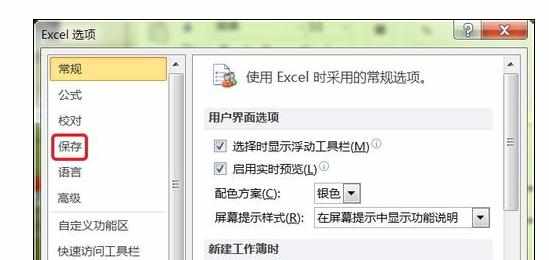
然后在弹出的界面中能看到下图红框中的内容,它就是恢复文件保存的位置。
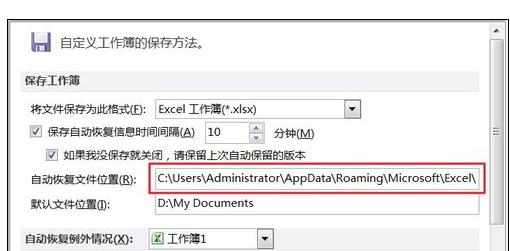
在“我的电脑”中对照上图的路径打开对应的文件夹,如下图所示。
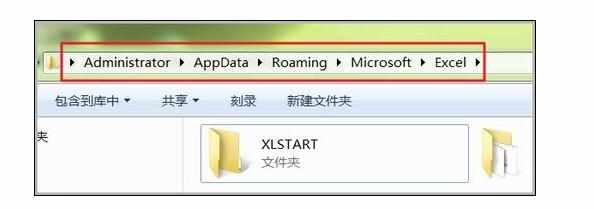
下图红色箭头所指的文件夹就是要恢复的文件所在的文件夹,双击此文件夹。

打开文件夹后就能看到下图红色箭头所指的文件,它就是你想要恢复的文件,双击打开它。

如下图所示,把没有保存的Excel文件的内容又完整的恢复出来了。
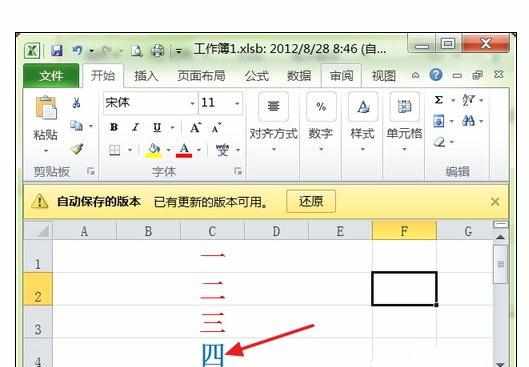

excel2010找回忘记保存文件的方法的评论条评论